win10创建Ubuntu子系统
有很多学弟们问我怎么安装Linux系统,刚开始是准备推荐VM的,但是突然想到window有个新功能,在win10中包含了Linux子系统,所以就写了这个教程,一是来给学弟们一个教程,顺便也体验一下这个新操作【ps:我是直接双系统走起,真香】
开始前配置
- 首先第一件事是打开开发人员模式【基本上现在不要开了,只要是最近更新过的】
进入设置——>安全和更新—>在设置里面打开开发人员模式,
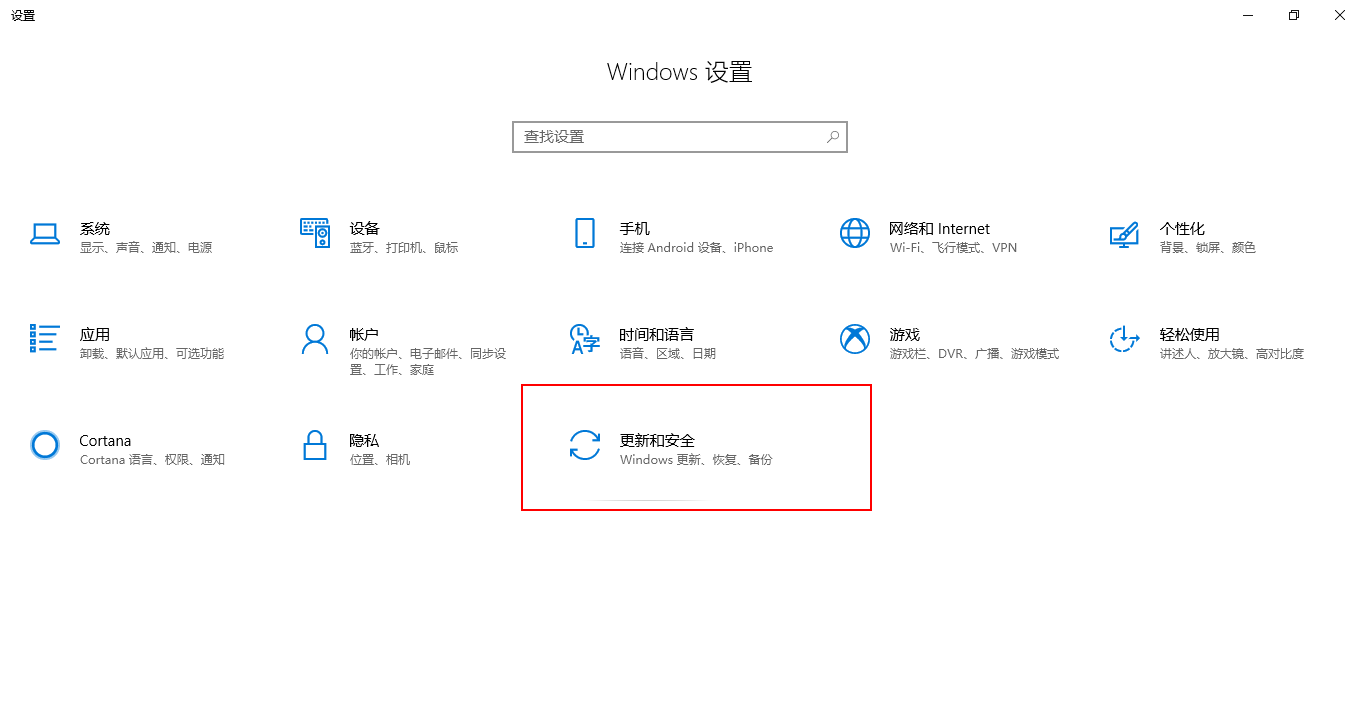
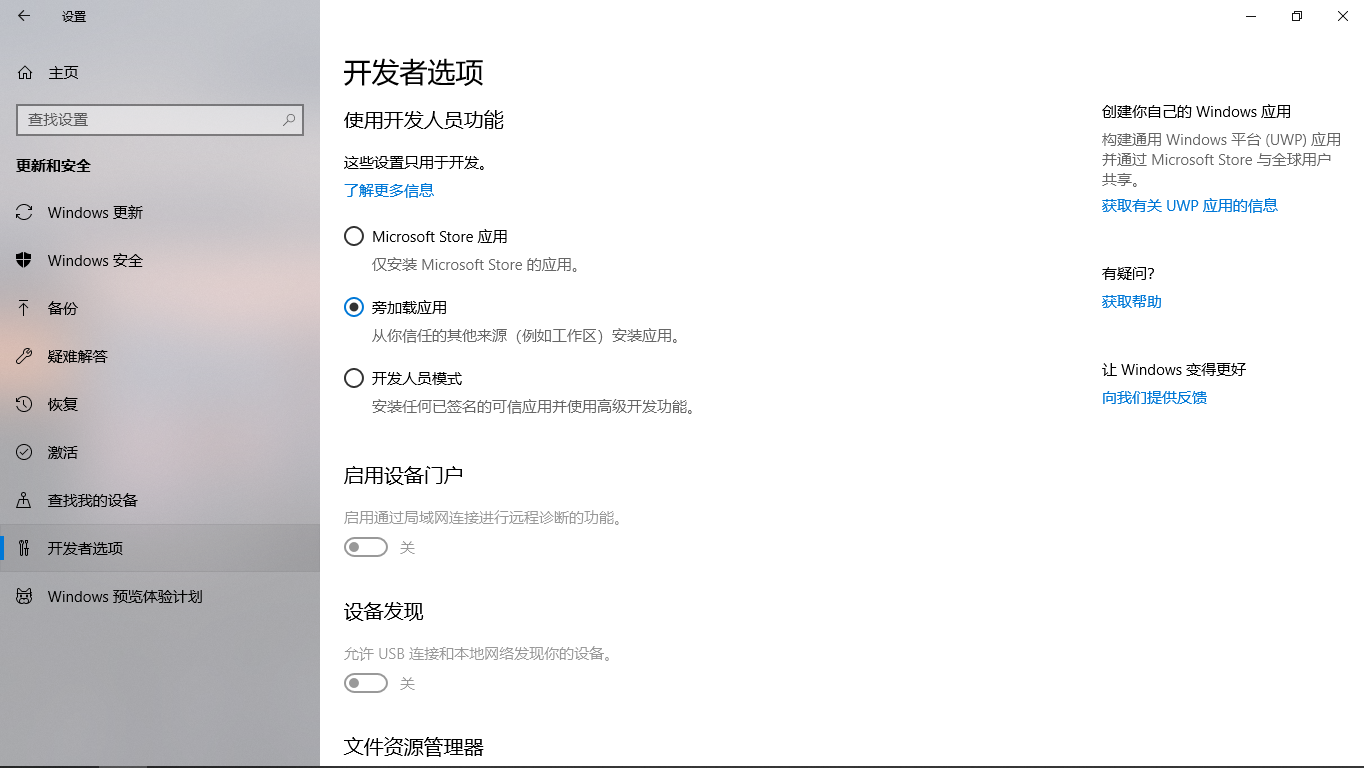
- 打开linux子系统功能
在控制版面点击程序——>启用或关闭window功能
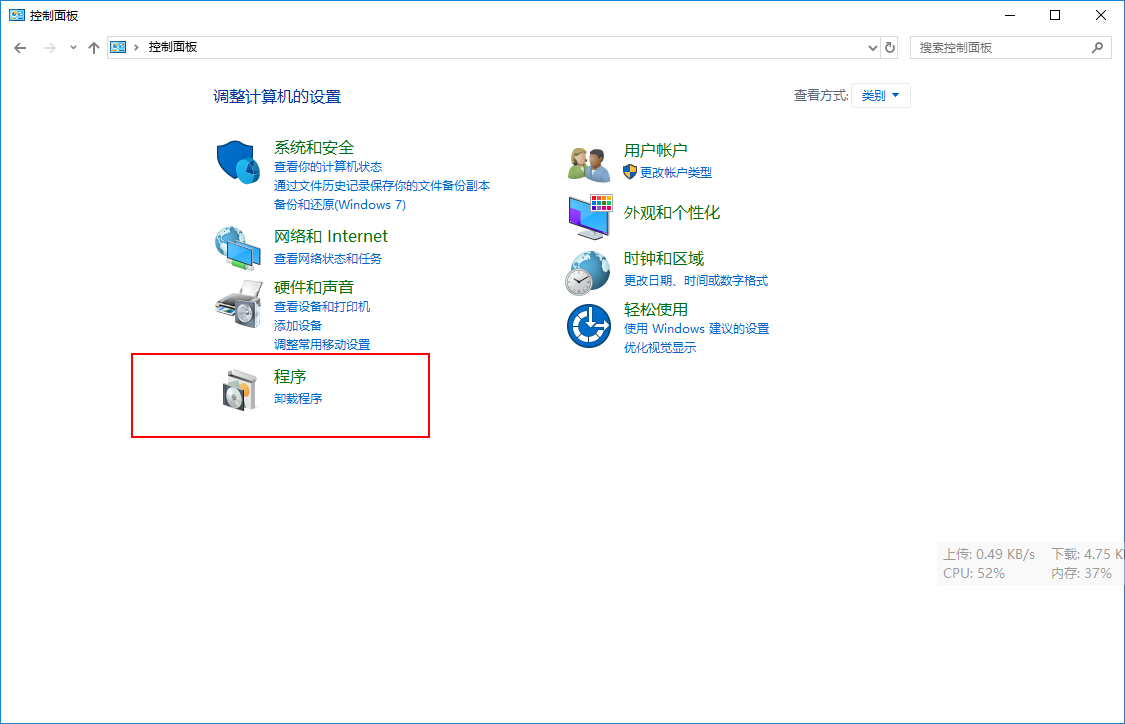
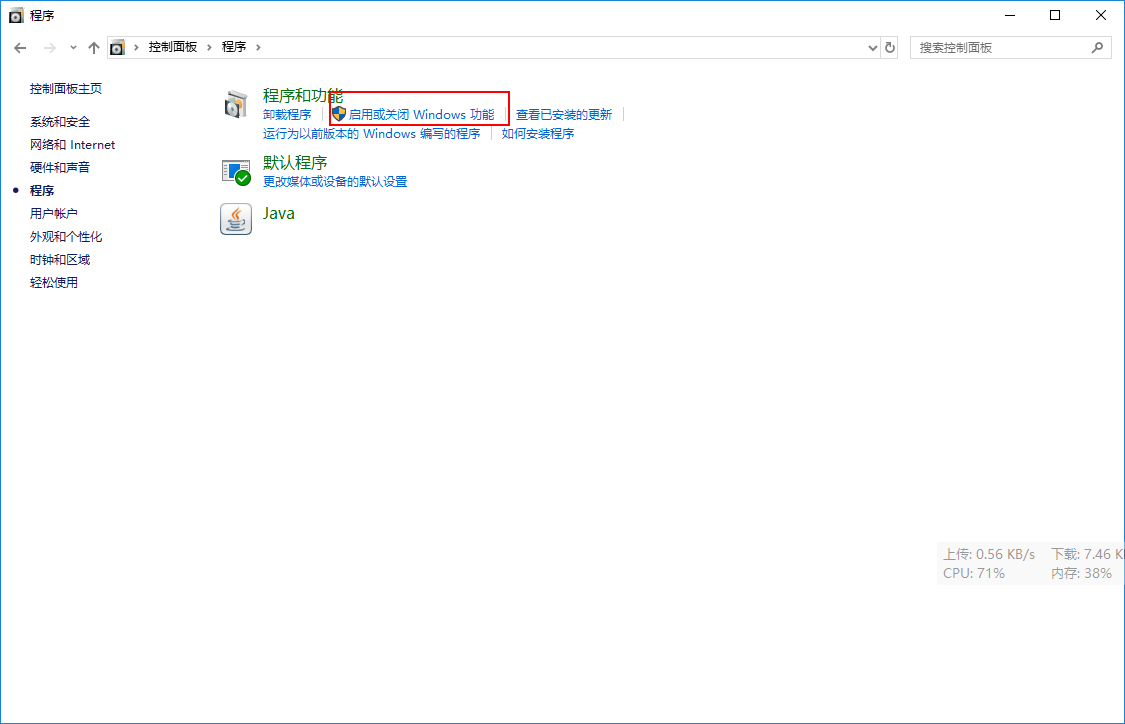
打开Linux功能
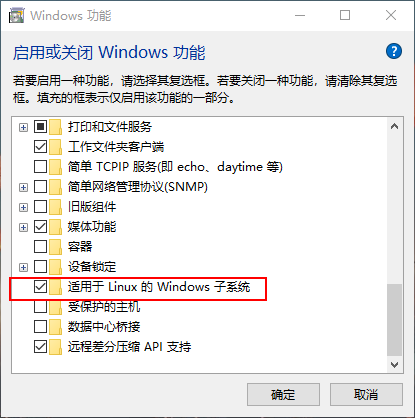
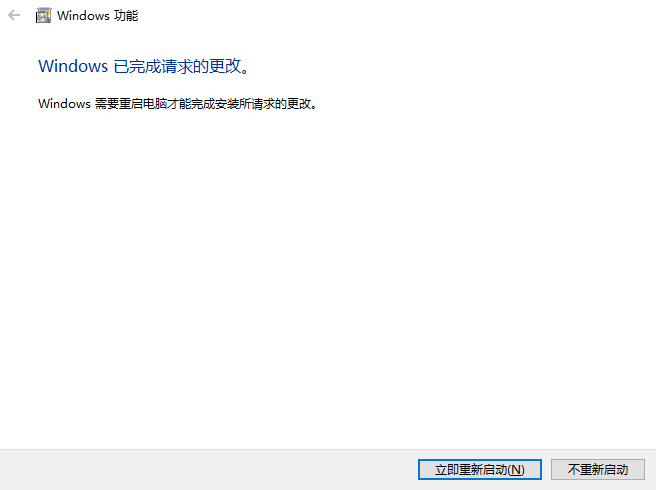
然后重启电脑即可
下载Ubuntu
进入Microsoft Store 官方下载Ubuntu
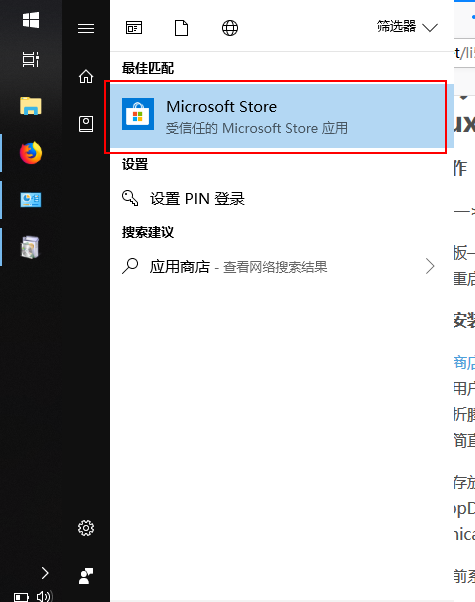

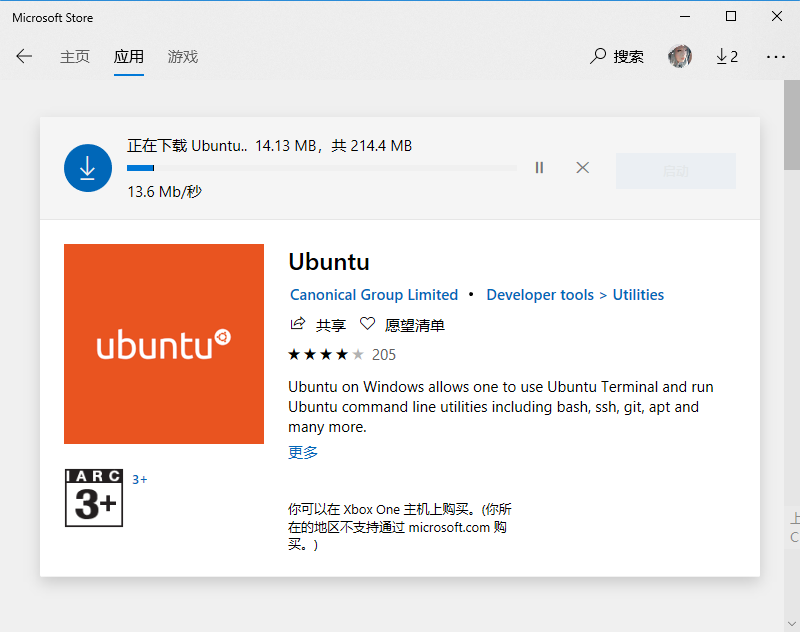
启动Ubuntu
此时应该wait
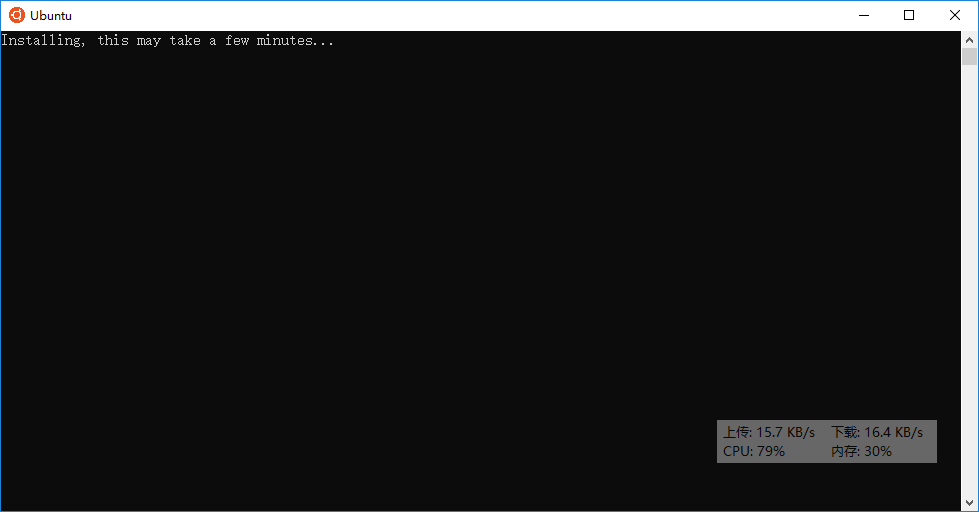
在这里要输入账号和密码
- 账号:随便输入一个名字,不要root和中文,省的出现一些不可预知的错误
- 密码:需要输入两次,不要忘记了
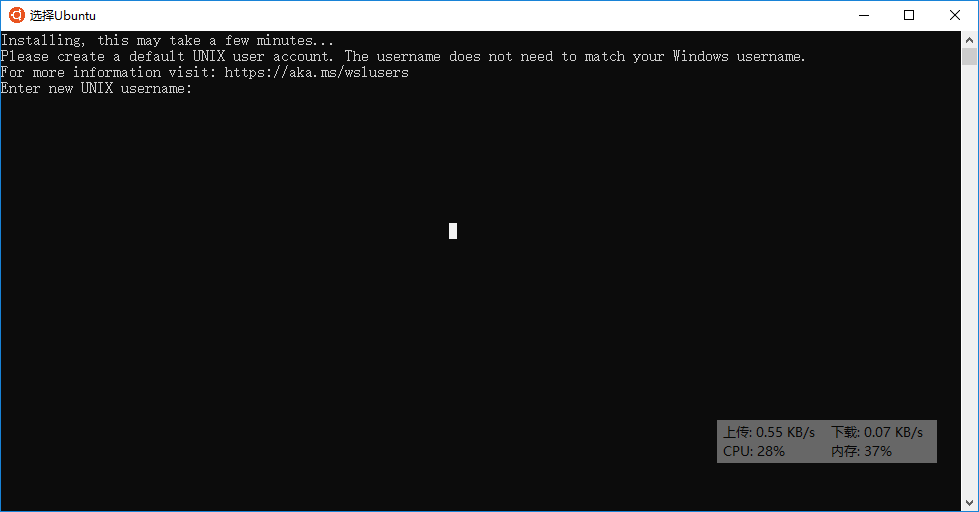
输入 lsb_release -a 查看系统版本

对Ubutnu安装图形化界面
- 首先我们得换源,将源换成阿里的源或者其他的源以提高下载速度
首先先把源备份下,防止换源的时候出问题
sudo cp /etc/apt/sources.list /etc/apt/sources.list_backup
这时候会要你输入密码,输入即可
修改数据源配置文件
sudo vi /etc/apt/sources.list
在vi模式下输入ggdG删除全部,然后将源进行更改【更多的vim命令可以进行百度或者Google】
在里面输入:
# 阿里源
deb http://mirrors.aliyun.com/ubuntu/ bionic main restricted universe multiverse
deb-src http://mirrors.aliyun.com/ubuntu/ bionic main restricted universe multiverse
deb http://mirrors.aliyun.com/ubuntu/ bionic-security main restricted universe multiverse
deb-src http://mirrors.aliyun.com/ubuntu/ bionic-security main restricted universe multiverse
deb http://mirrors.aliyun.com/ubuntu/ bionic-updates main restricted universe multiverse
deb-src http://mirrors.aliyun.com/ubuntu/ bionic-updates main restricted universe multiverse
deb http://mirrors.aliyun.com/ubuntu/ bionic-proposed main restricted universe multiverse
deb-src http://mirrors.aliyun.com/ubuntu/ bionic-proposed main restricted universe multiverse
deb http://mirrors.aliyun.com/ubuntu/ bionic-backports main restricted universe multiverse
deb-src http://mirrors.aliyun.com/ubuntu/ bionic-backports main restricted universe multiverse
进行源更新
sudo apt-get update
安装 xorg
sudo apt-get install xorg
安装xfce4
sudo apt-get install xfce4
安装xrdp
sudo apt-get install xrdp
配置xrdp(配置端口)
sudo sed -i 's/port=3389/port=3390/g' /etc/xrdp/xrdp.ini
向xsession中写入xfce4-session
sudo echo xfce4-session >~/.xsession
重启xrdp服务
sudo service xrdp restart
这时候桌面系统就安装好了
打开远程桌面连接
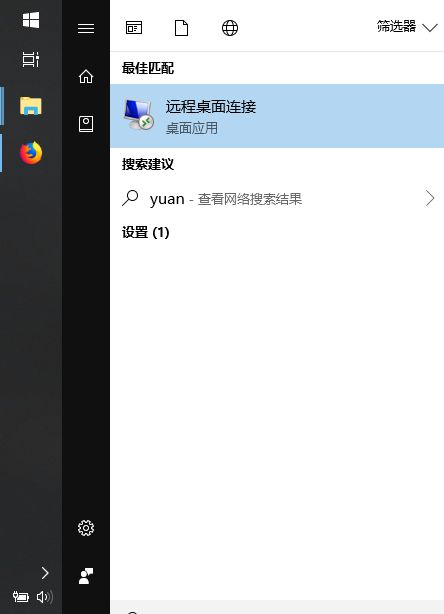
计算机就输入本地回环地址+端口号:127.0.0.1:3390
用户名就是前面我们输入的用户名
然后输入密码
perfect就是这样
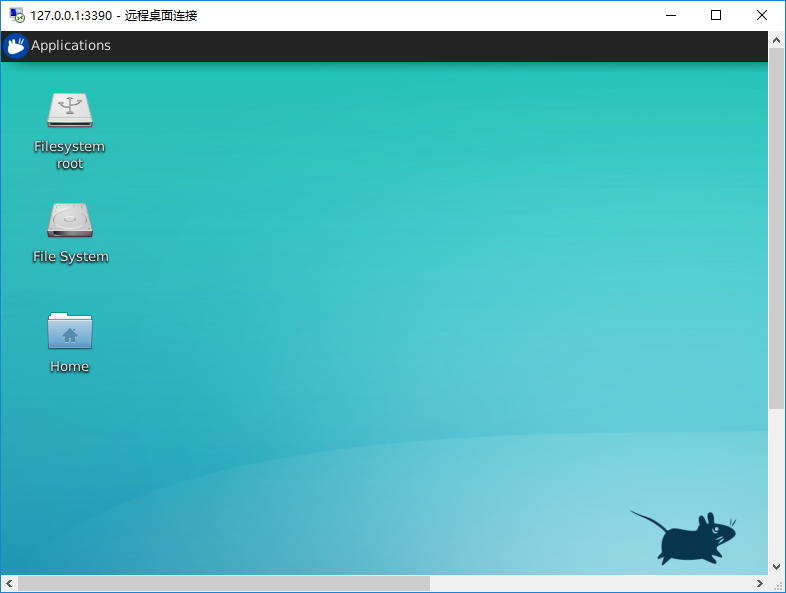
装java环境
安装java环境【oracle java8】
添加仓库源:
sudo add-apt-repository ppa:webupd8team/java
更新软件包列表:
sudo apt-get update
安装java JDK:
sudo apt-get install oracle-java8-installer
如果在中间出现是否接受协议,OK就行。
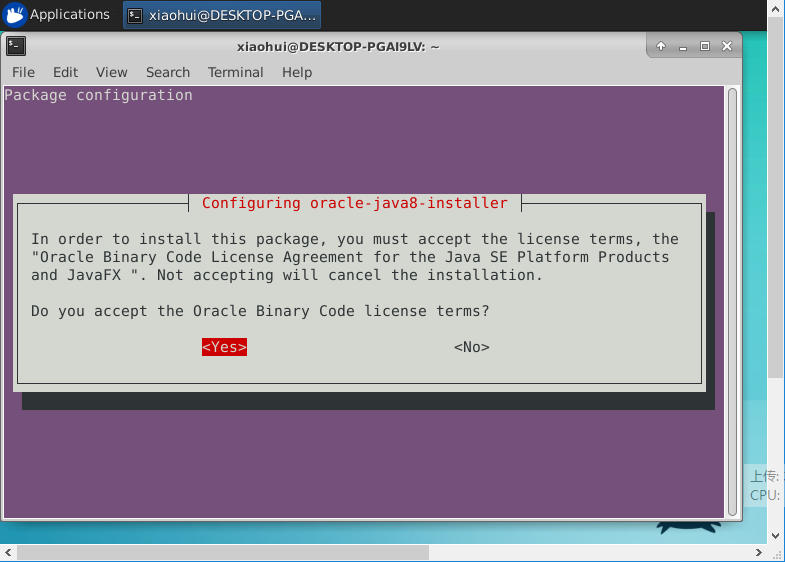
在终端输入java -version 如果出现下面类似的就安装成功了!
java version "1.8.0_201"
Java(TM) SE Runtime Environment (build 1.8.0_201-b09)
Java HotSpot(TM) 64-Bit Server VM (build 25.201-b09, mixed mode)
win10创建Ubuntu子系统的更多相关文章
- Win10忘记ubuntu子系统密码
原文:Win10忘记ubuntu子系统密码 版权声明:本文为博主原创文章,未经博主允许不得转载. https://blog.csdn.net/wf19930209/article/details/80 ...
- 开启win10下Ubuntu子系统的SSH服务
原文:开启win10下Ubuntu子系统的SSH服务 版权声明:本文为博主原创文章,未经博主允许不得转载. http://blog.csdn.net/zhouzme https://blog.csdn ...
- Win10安装Ubuntu子系统
相信我,这是最后一次折腾系统了qaq,以后一定开始认真用Linux编程 跟的一个博客安装,传送门:Win10安装Ubuntu子系统及图形化界面详细教程 文章是2019的,加上我装的是Ubuntu 20 ...
- Win10安装Ubuntu子系统教程(附安装图形化界面)
一.启用“适用于Linux的Windows子系统” 通过Win10任务栏中的Cortana搜索框搜索打开“启用或关闭Windows功能”,向下滚动列表,即可看到“适用于Linux的Windows子系统 ...
- 开启win10下Ubuntu子系统的SSH服务 并设置为开机启动
Win10中安装Ubuntu子系统后默认是没有开启SSH服务的,需要手动配置开启, 1.先通过 bash 进入子系统修改配置 vi /etc/ssh/sshd_config 备注 输入i 表示键入, ...
- Win10 打开 ubuntu子系统
1. 修改windows的设置, 增加开发人员模式 针对开人员模式 使用添加删除程序 添加 ubuntu子系统的角色 运行输入control.. 然后添加删除程序 安装完后重启 运行输入 bash 就 ...
- win10 linux ubuntu子系统 使用adb
条件 本文已经默认你已经在win10系统下成功配置了ubuntu子系统,所以唯一的条件就是windows上的adb 版本和ubuntu子系统的adb版本一致. 方法 怎么来保证adb 版本一致呢?在本 ...
- Win10安装Ubuntu子系统(WSL)
一:设置子系统环境 关闭所有运行的程序,打开 控制面板→卸载程序→启用或关闭windows功能→勾选上适用于Linux的windows子系统 ,然后确定,完成会提示重启电脑,确定重启,等重启电脑后在操 ...
- win10安装ubuntu子系统配置
# 更改apt源 cat > /etc/apt/sources.list <<'END' #阿里云 deb http://mirrors.aliyun.com/ubuntu/ tru ...
随机推荐
- Unity3D协程yield的理解
Unity3D的协程概括地将就是:对于一段程序,你可以加上yield标明哪里需要暂停,然后在下一帧或者一段时间后,系统会继续执行这段代码.协程的作用:①延迟一段时间执行代码.②等某个操作完成之后再执行 ...
- huffman树实现的压缩算法,java
1.树的构建 package huffman; public abstract class BinaryTreeBasis { protected TreeNode root; public Bina ...
- SpringCloud服务注册与发现
1.介绍对于微服务的治理而言,其核心就是服务的注册和发现.在SpringCloud 中提供了多种服务注册与发现组件:Eureka,Consul,Zookeeper.官方推荐使用Eureka. 说明:E ...
- python turtle库
turtle库初步 先看 https://www.cnblogs.com/chy8/p/9448606.html 一 turtle库介绍 turtle乌龟 import turtle from tur ...
- rest_framework登录组件,权限组件
昨日回顾: -HyperlinkedIdentityField(用来生成url),传三个参数 -实例化序列化类的时候,BookSerializer(ret, many=True, context={' ...
- p112 the podocyte
正常人尿液只有一很少的蛋白质.尿蛋白特别是白蛋白的出现,是肾小球疾病的重要特征,也是众多肾脏疾病的关键的诊断标记,包括了统计数据或者说经济效应上都很重要的那些肾病.糖尿病肾病等等.可能没被广泛认识的是 ...
- ESP32随笔汇总
版权声明:本文为博主原创文章,未经博主本人不得转载.联系邮箱:mynoticeable@gmail.com 1.ubuntu 14.04下搭建esp32开发环境 2.UBUNTU14.0.4安装ecl ...
- 我的C#跨平台之旅(五):使用IoC之依赖注入实现
引入NuGet包:Unity 实现接口:IDependencyResolver 在启动类中注入依赖的类: 注意:左框中的内容为接口或抽象类,右框中为实际要注入的类. 修改控制类,使用构造方法注入类: ...
- java 的原码、补码、反码小总结
先看一个代码吧: int h; return (key == null) ? 0 : (h = key.hashCode()) ^ (h >>> 16); 这个应该很熟悉吧,是 ja ...
- ByteArrayInputStream
package org.example.io; import java.io.ByteArrayInputStream;import java.io.IOException; /** * ByteAr ...
